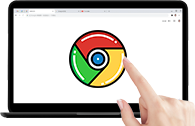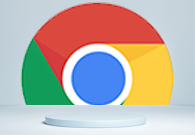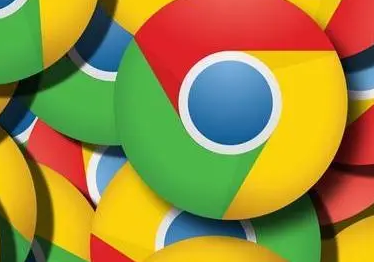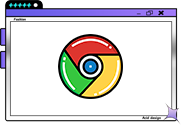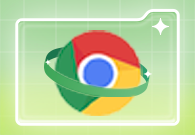谷歌浏览器分辨率怎么调整?谷歌浏览器使用感受非常不错,这款浏览器拥有超强内核,用户可以安全快捷的浏览各类网页,最近有用户表示自己的谷歌浏览器分辨率非常低,很多字体非常模式看不清,遇到这种情况我们可以去设置里调整浏览器的分辨率,那么具体该如何操作呢。下面的文章就会为大家展示谷歌浏览器调整分辨率操作方法,大家快来学习一下吧。
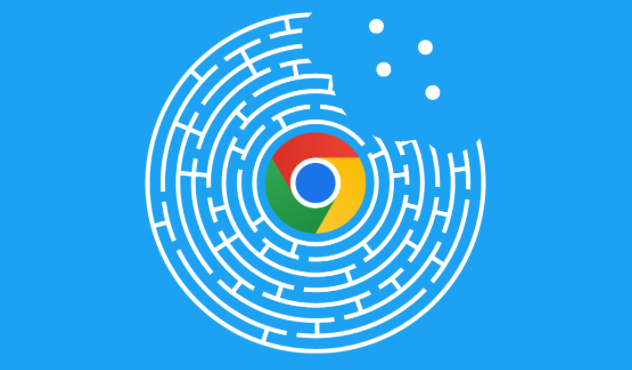
首先要告诉大家的是,网页分辨率是和显示器分辨率相关的,与是什么浏览器是没有任何关系的。也就是说,如果你想要看到1024*768的效果,只需把显示器调整为1024*768的分辨率就可以了。
另外我们还可以直接使用谷歌浏览器的放大功能,放到你觉得看得清楚明白为止。放大谷歌浏览器的具体步骤如下:
1、首先打开谷歌浏览器。
2、接着在其右上角的菜单中找到下图按钮,点击它就可以放大缩小谷歌浏览器了,如图所示。
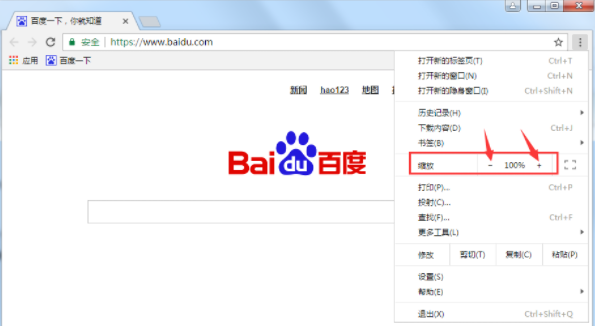
3、或者直接摁住键盘上的“Ctrl”键,然后滑动鼠标滑轮也可以放大缩小谷歌浏览器。
上述就是【谷歌浏览器分辨率怎么调整?谷歌浏览器调整分辨率操作方法】的全部内容啦,想了解更多chrome浏览器相关内容,敬请关注本站!